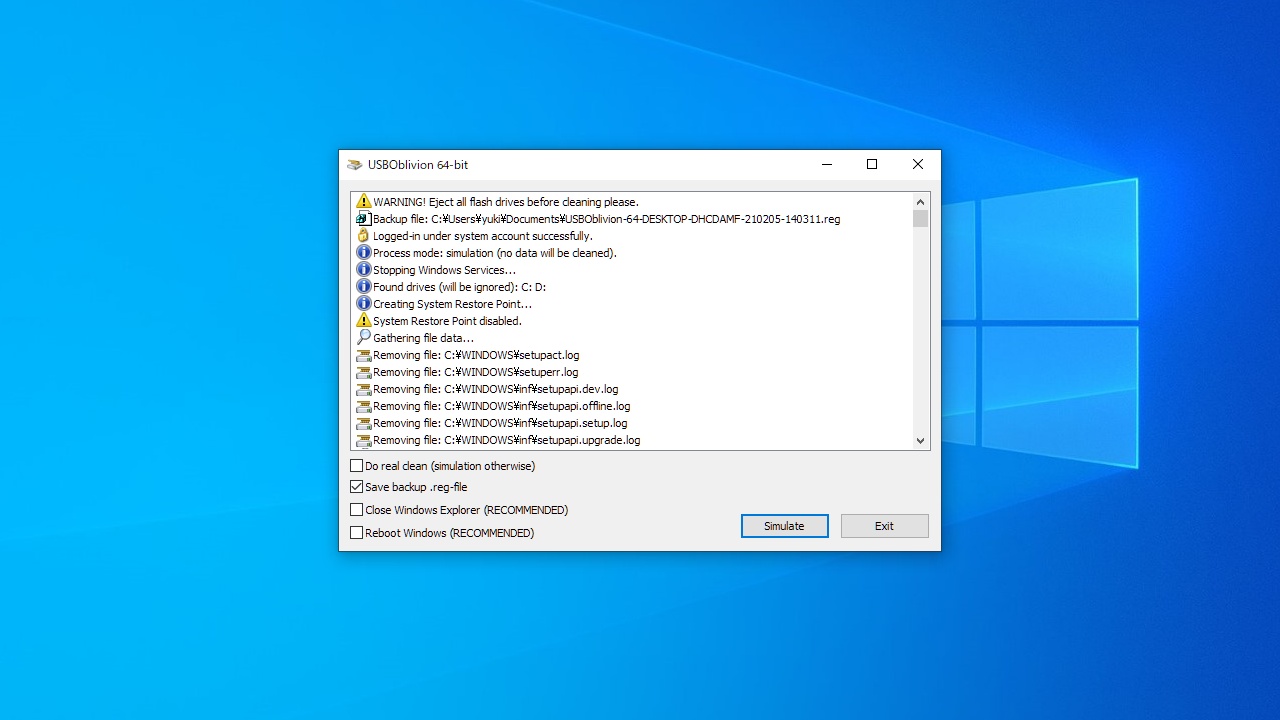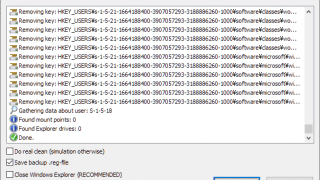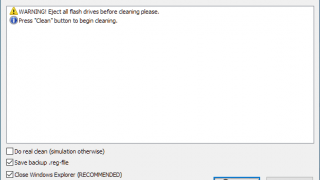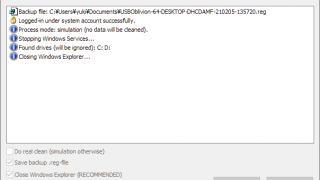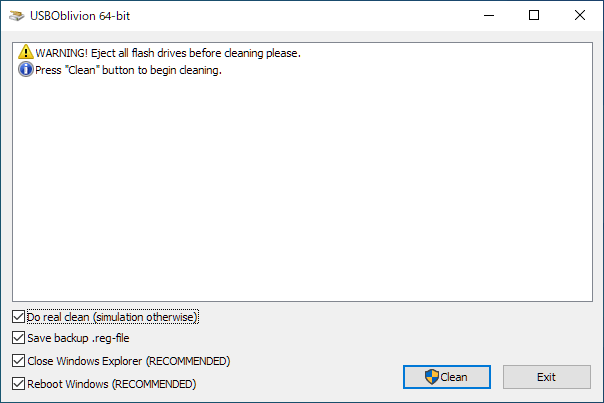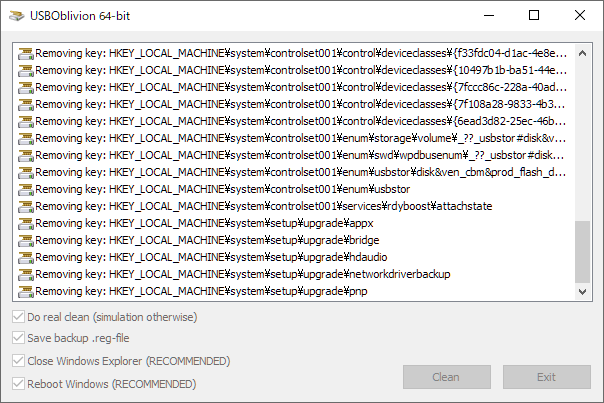説明機能仕様ダウンロード画像使い方
レジストリに残されている USB デバイスの痕跡を削除するツール

Windows レジストリに残されている USB ドライブの痕跡を消去するツール。過去に接続された USB デバイスや、壊れた USB デバイスの痕跡をシステムからクリーンアップすることができます。
USBOblivion の概要
USBOblivion は、接続されたまたは壊れている USB デバイスのすべての痕跡を消去するためのツールです(USB フラッシュドライブ、ディスク、CD-ROM)。
USBOblivion の機能
USBOblivion で利用できる主な機能の一覧です。
| 機能 | 概要 |
|---|---|
| メイン機能 | USB ドライブの痕跡を消去 |
| 機能詳細 | ・シミュレーションモード ・バックアップを作成 |
レジストリに残されている USB デバイスの痕跡を削除します
USBOblivion は、システムに残されている USB デバイスの痕跡を削除するツールです。
万が一の場合に備えて、変更を元に戻すための .reg ファイルのバックアップが作成されるので、安全にクリーンアップを実行できます。
ユーティリティにはテスト動作モード(シミュレーション)があり、レジストリから実際にデータを削除せず、実行をシミュレートできます。
USB クリーンアップツール
USBOblivion は、システムをクリーンアップしたり、USB デバイス関連のエラーを修正したい場合に役に立つ便利なツールです。
機能
- オーディオファイルの再生
- CD の再生
- URL の再生
- プレイリストのインポート/エクスポート
- プラグインによる機能拡張
使い方
インストール
1.インストール方法
USBOblivion はインストール不要で使用できます。
- ダウンロードした ZIP ファイルを解凍し、実行ファイル(32 bit または 64 bit)を実行すると、アプリケーションを起動できます。
基本的な使い方
1.USB の痕跡を削除する
- クリーニングする前にすべての USB ドライブを取り外します
- USBOblivion を管理者として起動します。
- 左下の「Do real clean (simulation otherwise)」をチェックします。
- そのほかのオプションを確認または設定します。
- [Clean]ボタンをクリックします。
・Do real clean (simulation otherwise):実際にクリーニングを行う
・Save backup .reg-file:レジストリファイルにバックアップする
・Close Windows Explorer (RECOMMENDED):クリーニング後に Windows エクスプローラを閉じる
・Reboot Windows (RECOMMENDED):Windows を再起動する
・Save backup .reg-file:レジストリファイルにバックアップする
・Close Windows Explorer (RECOMMENDED):クリーニング後に Windows エクスプローラを閉じる
・Reboot Windows (RECOMMENDED):Windows を再起動する
- クリーンアップが実行されます。
- デフォルト設定のままの場合、クリーンアップが完了すると、エクスプローラが終了して Windows が再起動します。